Android - Português
Para obter uma conexão telefônica bem-sucedida, há uns passos importantes que devem ser seguidos para essa ou qualquer outra ferramenta. Isso só é necessário pela primeira vez. Depois da primeira vez, você pode aproveitar a funcionalidade de todos os nossos produtos. Um telefone Android pode ser conectado a um PC por cabo USB, que transfere dados mais rapidamente ou através de Wi-Fi, o que é mais fácil.
Faça o download da nossa folha de instruções para impressão aqui (em inglês)
Como conectar o telefone por cabo USB
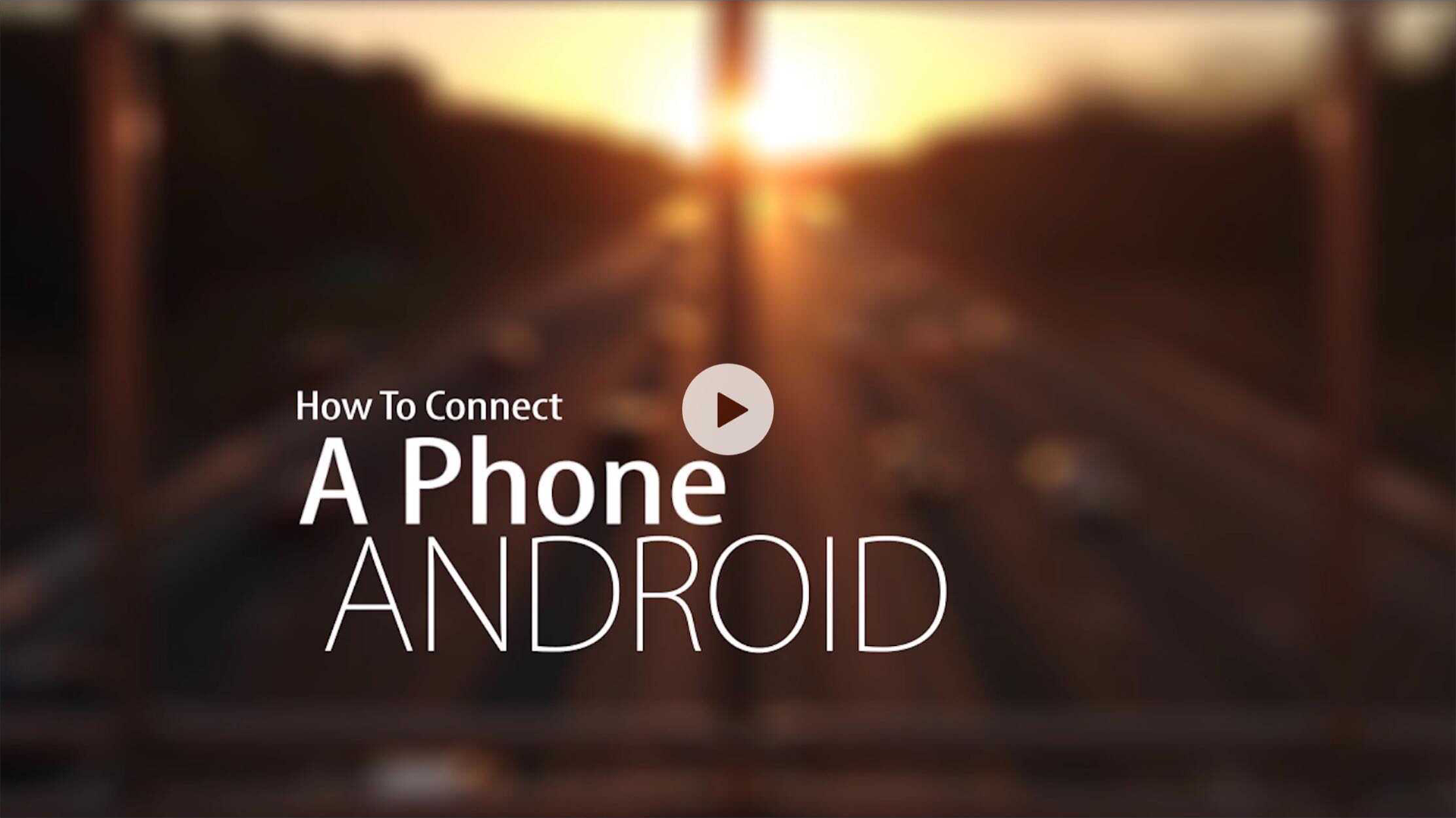
Não ligue o telefone ao seu PC antes do passo 3!
Ative a verificação do USB, para que seu telefone possa ser conectado a um PC
Ative a opção Ficar Acordado, para que o telefone não seja desconectado
Instale o driver de dispositivo do Windows para o seu telefone, baixe aqui
Agora conecte seu telefone a um PC com MOBILedit ligado
Confirme a impressão digital RSA no ecrã do seu telefone
Selecione o modo MTP no display do celular
Agora aproveite nosso produto! Você não precisa fazer mais nada, o MOBILedit encontrará seu telefone automaticamente.
Caso você tenha conectado seu telefone ao PC antes da etapa 3 acima, Windows podia instalar um driver errado. Isso causaria que a MOBILedit não reconhece o telefone.
Aqui está um guia sobre como remover o driver incorreto do Windows pelo nosso Universal Android One.
Se o seu telefone não se conecta
O MOBILedit exigirá a instalação de um pequeno aplicativo chamado Connector no seu telefone. Se ele não for instalado automaticamente, recomendamos reconectar o telefone e reiniciar o MOBILedit ou baixar o aplicativo Connector diretamente do Google Play. Caso você tenha um telefone Xiaomi, permita as configurações necessárias antes da instalação.
Verificação do USB não se liga? Chave RSA não está aparecendo na tela? Tente desligar e ligar novamente a verificação do USB depois de conectar o telefone.
Assegure-se de que o telefone não esteja definido no modo de armazenamento em massa.
Se você usar qualquer outra ferramenta de telefone, como o HTC Manager, Eclipse, Android Studio, você precisa interromper o processo de ADB no Gerenciador de Tarefas ou desinstalar o software, se isso não ajudar.
Caso você esteja usando o sistema operacional Windows 7 e seu telefone não esteja conectado automaticamente, nem seja reconhecido, siga o artigo de Alteração manual do driver ADB.
Problemas com a conexão de um telefone Huawei? Vá aqui para verificar como evitá-los.
Problemas com a conexão de um telefone Xiaomi? Vá aqui para verificar como evitá-los.
Todos os telefones Android são suportados, exceto alguns modelos especiais e incompatíveis. A maneira mais fácil de verificar se o seu telefone é suportado é baixar MOBILedit e conectar seu telefone.
Como conectar o telefone por Wi-Fi
Você também pode conectar seu telefone Android por Wi-Fi, é mais fácil, mas o telefone e o PC precisam estar na mesma rede, por favor, leia as instruções.
